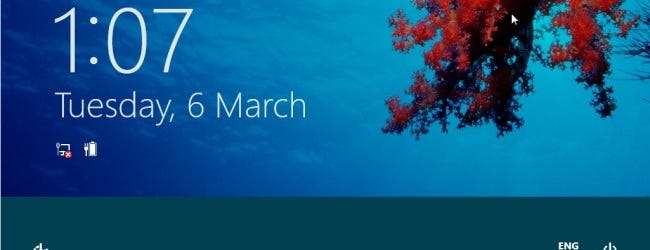
Windows 8 var tydelig designet med tanke på berøringsskjermer. Å bruke Windows 8 med en mus kan være desorienterende i begynnelsen - mange av de velprøvde Windows-grensesnittkonvensjonene har endret seg.
Du kan fortsatt komme deg rundt Windows 8 og bruke alle funksjonene med musen, selv om det til tider føles litt vanskelig. Hvis du bruker Windows 8 på en PC i stedet for et nettbrett - som de fleste brukere - må du gjøre deg kjent med grensesnittet.
Låseskjerm
Windows 8s fokus på berøringsinngang er tydelig fra låseskjermen. Det er ingen opplåsningsknapp for å klikke på skjermen.
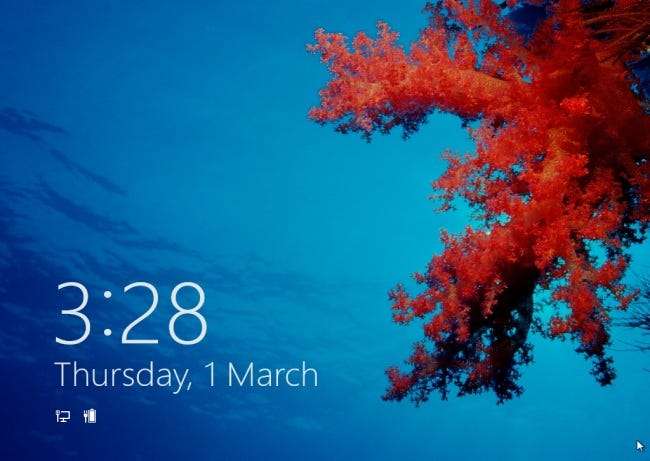
Hvis du brukte en berøringsskjermenhet, ville du bare sveipe låseskjermen med fingeren. Med en mus kan du dra den bort. Du kan også trykke på en enkelt knapp på tastaturet eller bruke rullehjulet, men det er ingen indikasjoner på at dette er mulig.
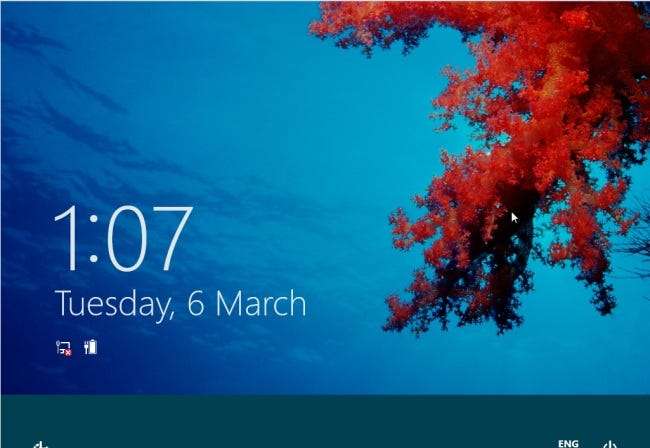
Skriv inn passordet ditt for å låse opp datamaskinen etter å ha dratt låseskjermen.
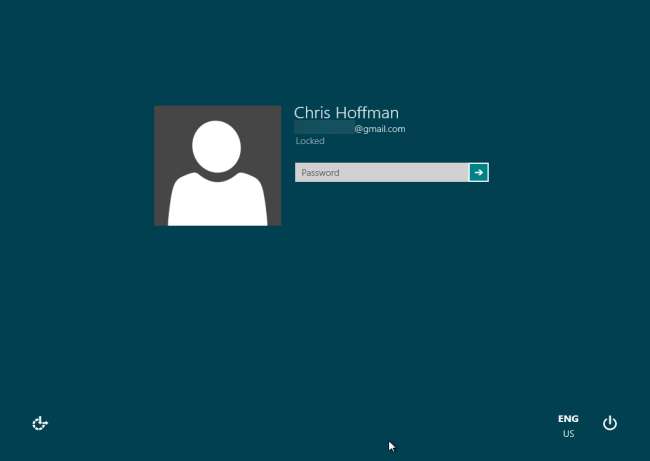
Den nye startknappen
"Hot hjørner" er en av Windows 8s viktigste nye navigasjonsfunksjoner. Enten du bruker stasjonære eller Metro-apper, er hot hjørner din nye beste venn.
Nederst til venstre på skjermen har et varmt hjørne erstattet Start-knappen. Flytt musen til hjørnet og klikk for å gå til Start-skjermen.
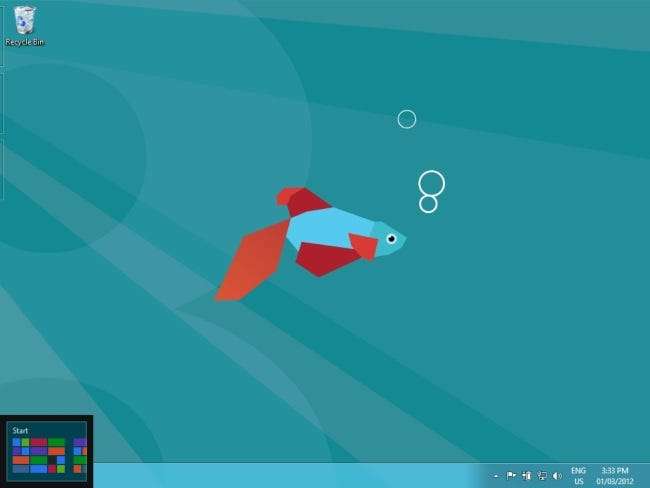
Hvis du allerede er på startskjermen, fungerer det nederste venstre hjørnet som en tilbakeknapp som tar deg tilbake til den siste appen du brukte.
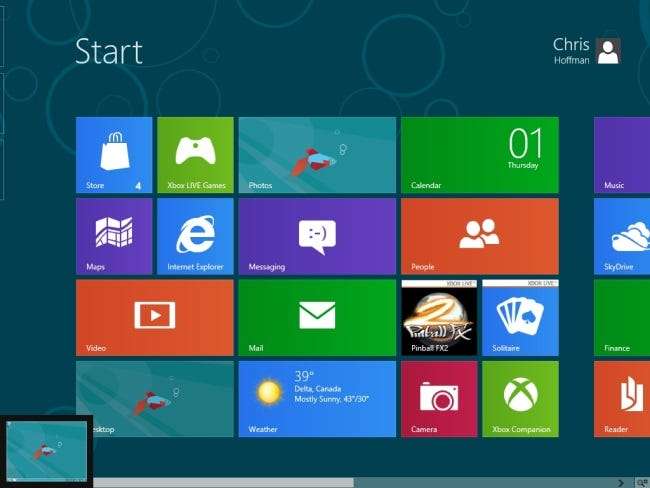
Bytte mellom apper
Øverst til venstre hjørne lar deg bytte mellom apper. Klikk en gang for å bytte til den siste appen du brukte. Hvis du ser nøye, kan du se omrisset av andre apper på venstre side av skjermen.
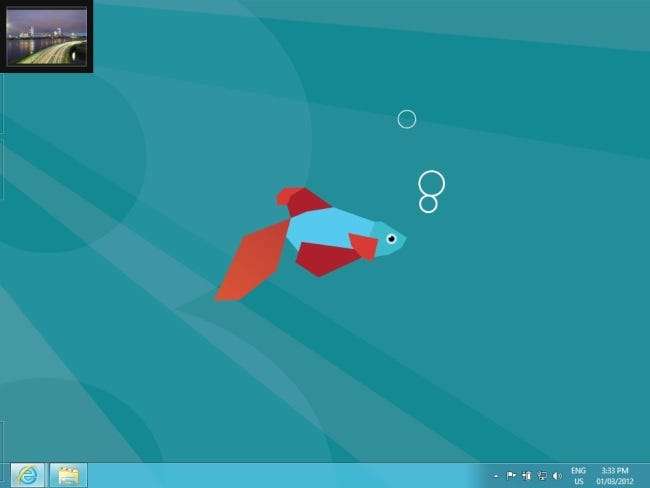
Flytt musemarkøren ned og du ser andre nylig brukte apper. Klikk på en for å gå tilbake til den.
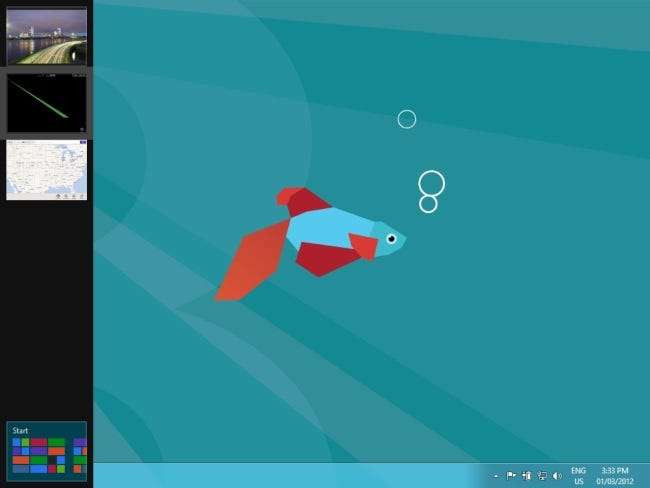
Merk at hele det tradisjonelle skrivebordet vises som et enkelt miniatyrbilde i denne oppgavebryteren. For å bytte mellom stasjonære applikasjoner, bruk Alt-Tab eller oppgavelinjen på skrivebordet.
Sjarm
Flytt musepekeren til enten øverst til høyre eller nederst til høyre, så ser du "sjarmene" blir synlige.

Flytt markøren opp eller ned, og sjarmene blir fullt synlige.
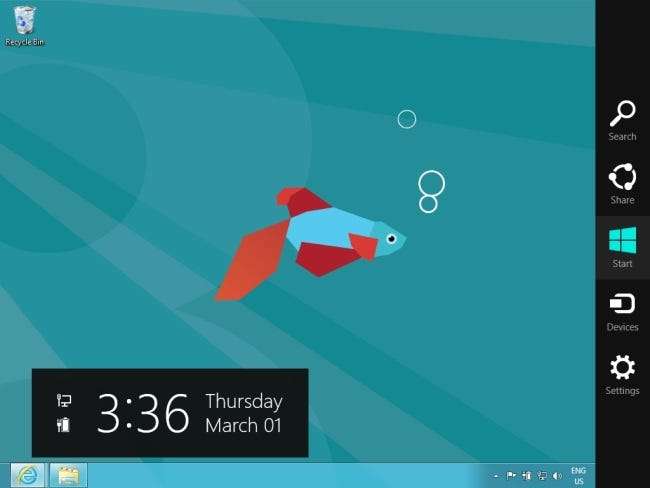
Start-sjarmen får tilgang til Start-skjermen, mens Søk, Del, Enheter og Innstillinger sjarmerer tilgang til andre vanlige funksjoner. Fra skrivebordet kan du for eksempel klikke på Innstillinger-sjarmen for å få tilgang til skrivebordsinnstillinger.
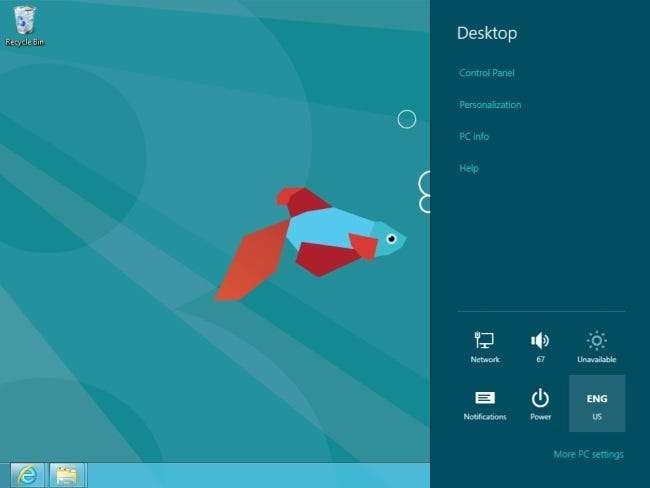
Sjarm er kontekstsensitiv. Hvis du klikker på Innstillinger-sjarmen i Metro-versjonen av Internet Explorer, får du innstillinger for Internet Explorer.
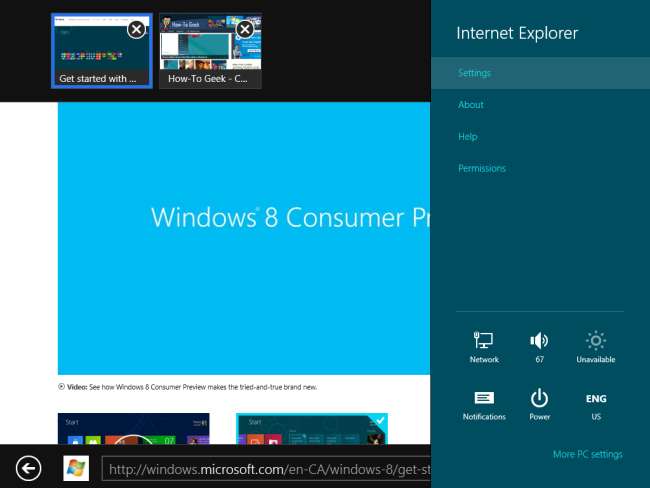
Andre PC-innstillinger vises alltid på Innstillinger-menyen, inkludert strøm-, nettverks- og volumknappene.
App-barer
Apper i metro-stil bruker de fleste av skjermene for innholdet. For eksempel, i Metro-versjonen av Internet Explorer, tar den nåværende websiden opp hele skjermen. Det er ingen verktøylinjer eller andre grensesnittelementer synlige.
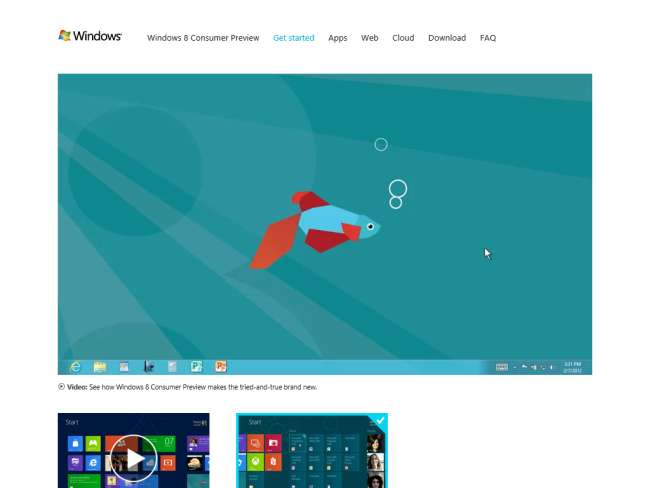
Høyreklikk for å se "app-linjen" for den nåværende appen. I Metro-versjonen av Internet Explorer ser du for eksempel miniatyrbilder av faner øverst på skjermen og nettleserens navigasjonsverktøy nederst på skjermen.

Delt apper med delt skjerm
Du kan ha to apper i Metro-stil samtidig. Den mindre appen har et slanket grensesnitt - du kan ikke ha to fulle apper på skjermen samtidig. Skjermoppløsningen din må være minst 1366 piksler bred for å kjøre apper i delt skjermmodus.
Dra og slipp et miniatyrbilde fra oppgavebryteren til høyre eller venstre side av skjermen for å komme i gang. Du kan også ta tak i toppen av en app og dra den til hver side av skjermen.
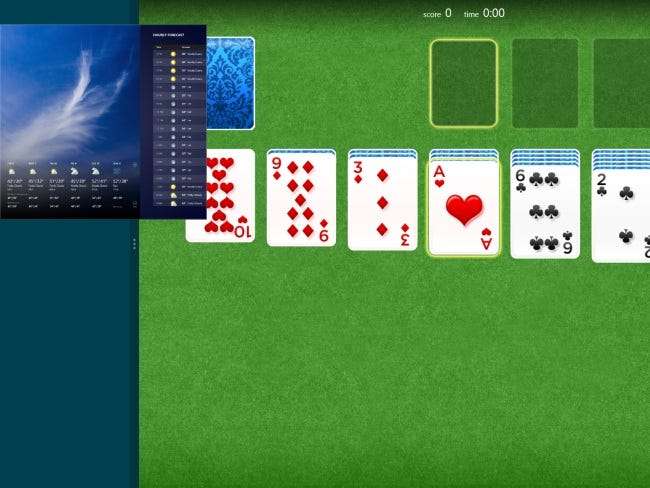
Dra i håndtaket for å endre hvor mye skjermplass som er tildelt hver app. Du kan tildele all skjermplass tilbake til en enkelt app ved å dra håndtaket til venstre eller høyre side av skjermen.
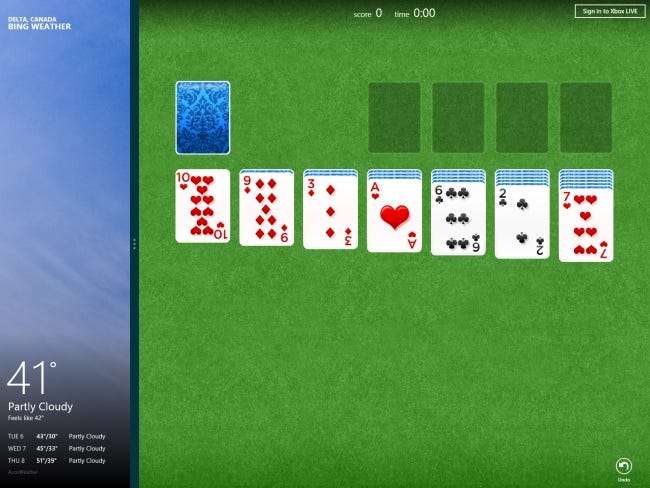
Du kan til og med bruke denne metoden til å vise en Metro-stil-app og det tradisjonelle skrivebordet samtidig.
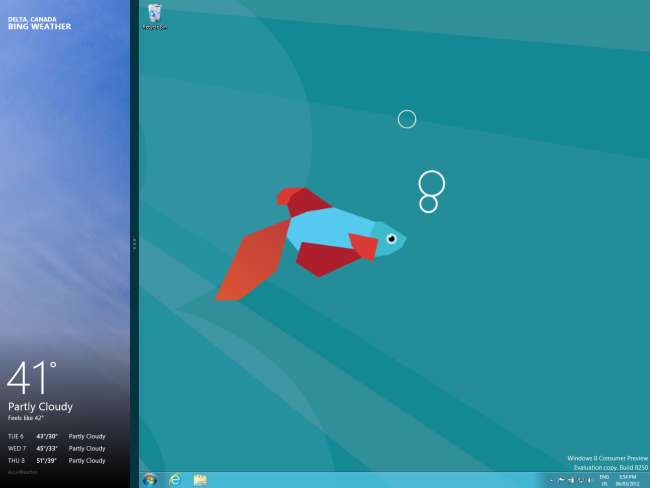
Lukker Metro-apper
Apper i metro-stil er forskjellige fra tradisjonelle Windows-applikasjoner. De er designet for å stoppe når du slutter å bruke dem, slik at de ikke bruker systemressursene. På grunn av dette trenger du ikke å lukke dem. Hvis du vil lukke en, kan du ta tak i tittellinjen og dra den ned. Det blir til et miniatyrbilde av seg selv.
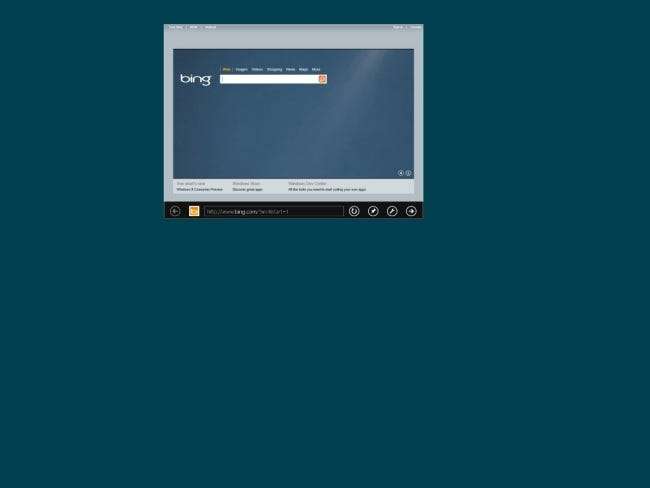
Dra applikasjonen til bunnen av skjermen, så krymper den, forsvinner og lukkes når du slipper den.
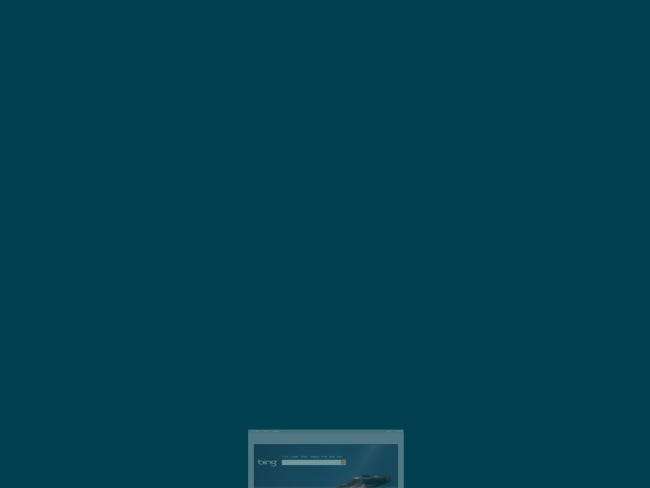
Du kan også lukke en app fra oppgavebryteren på venstre side av skjermen. Høyreklikk på miniatyrbildet og velg "Lukk" for å lukke det.
Rulle og zoome
Metro og Start-skjermen er tydelig designet for å sveipe fra venstre til høyre på en berøringsskjerm. Hvis du bare har en mus, kan du bruke rullefeltene, som den du finner nederst på skjermen. En bedre måte er å bla med mushjulet. Mushjulet skal fungere hvor som helst der det er en rullefelt.
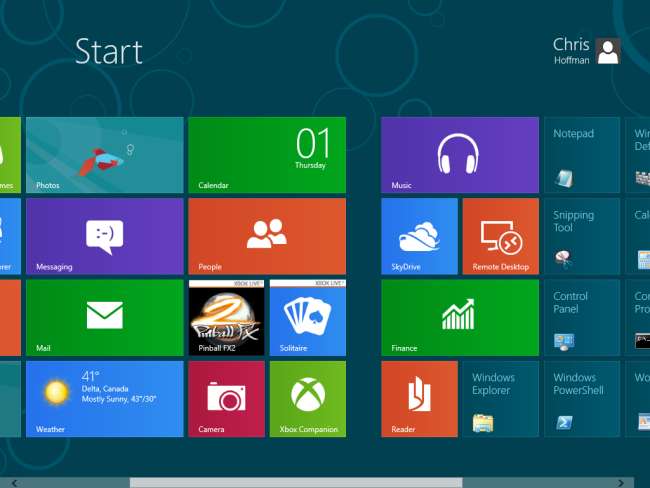
Som du forventer, kan du høyreklikke på fliser for å utføre handlinger på dem eller dra dem rundt for å omorganisere dem på Start-skjermen.
På en berøringsskjerm kan du knipe for å zoome og zoome ut fra startskjermen. For å gjøre dette med en mus, klikk på den lille knappen nederst til høyre på Start-skjermen.
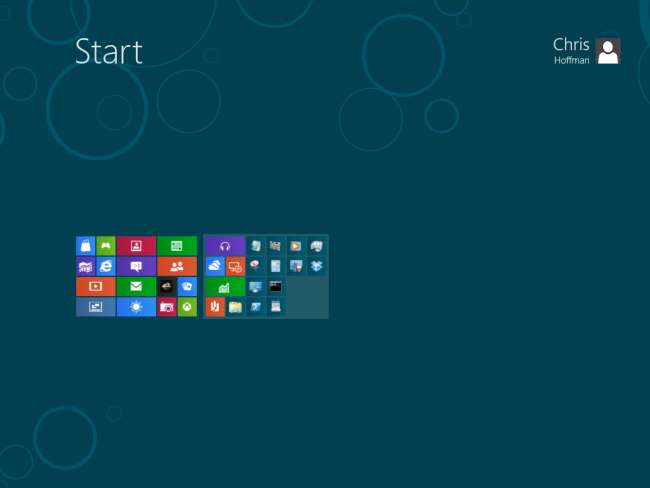
Fra den utzoomede skjermen kan du dra og slippe grupper av apper rundt for å ombestille startskjermen.







